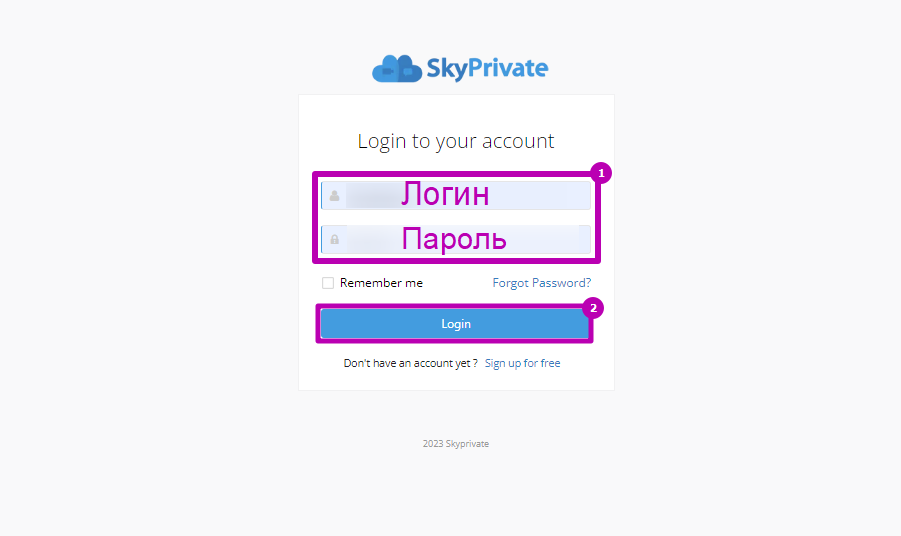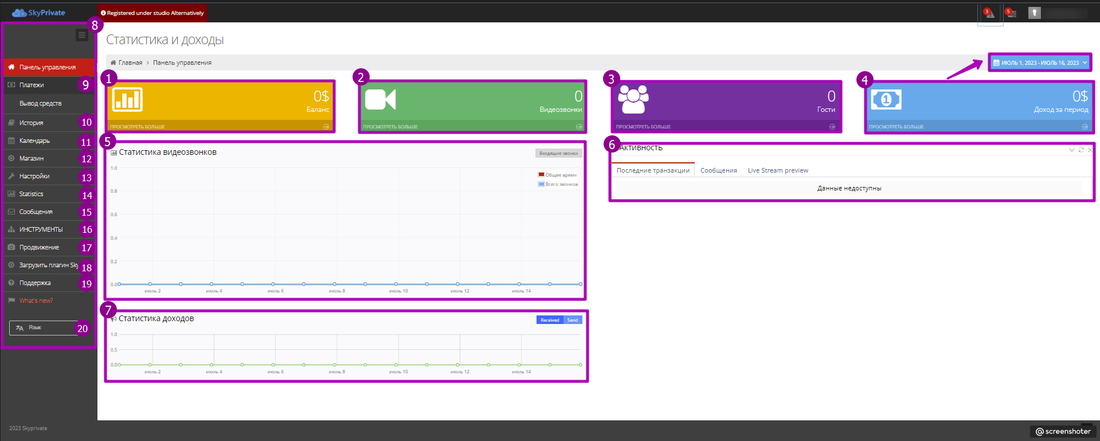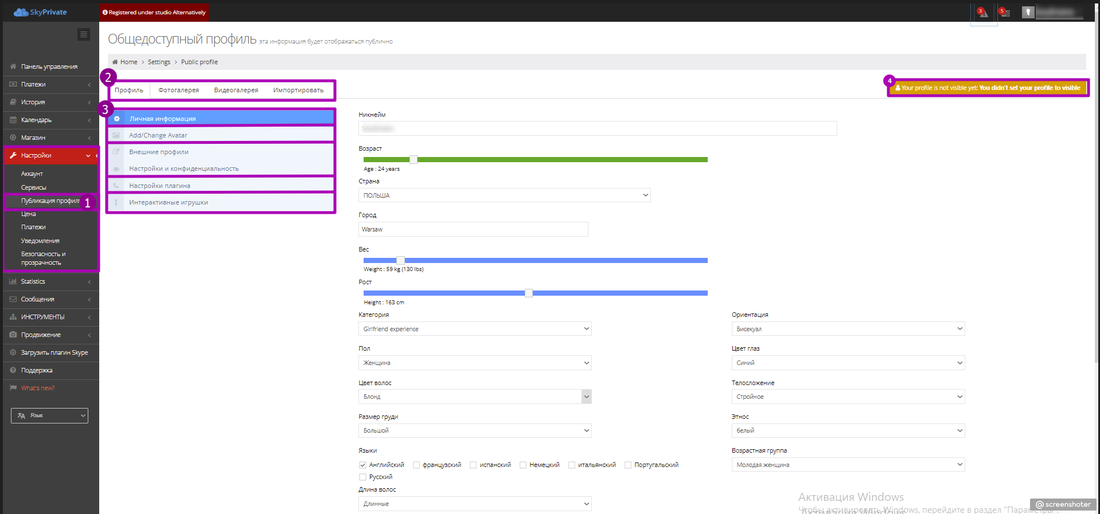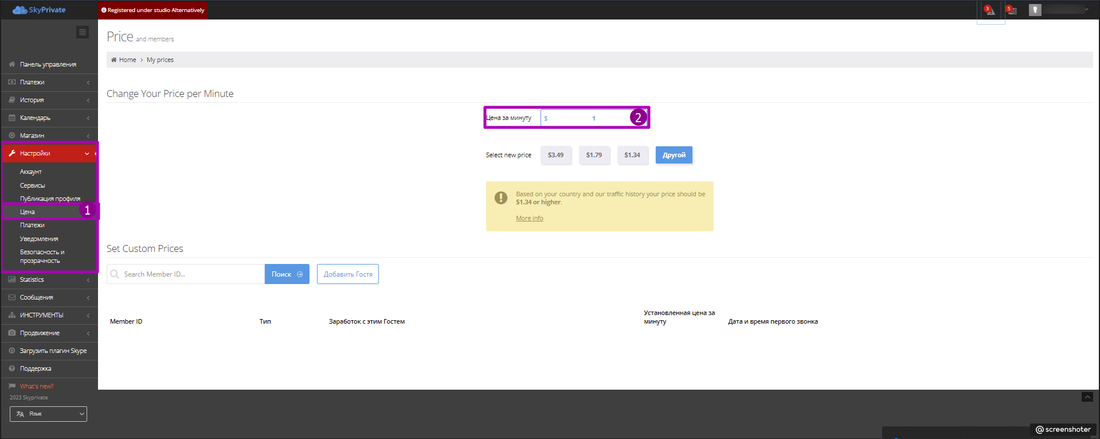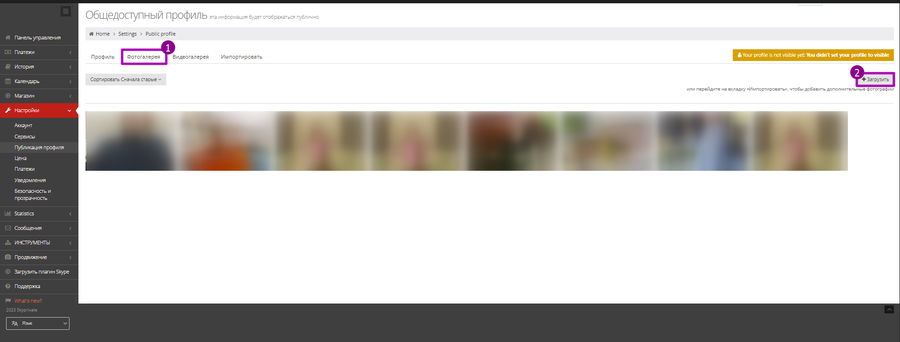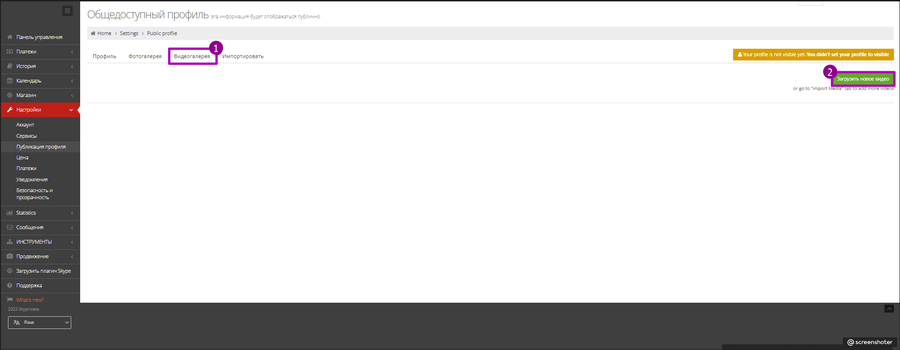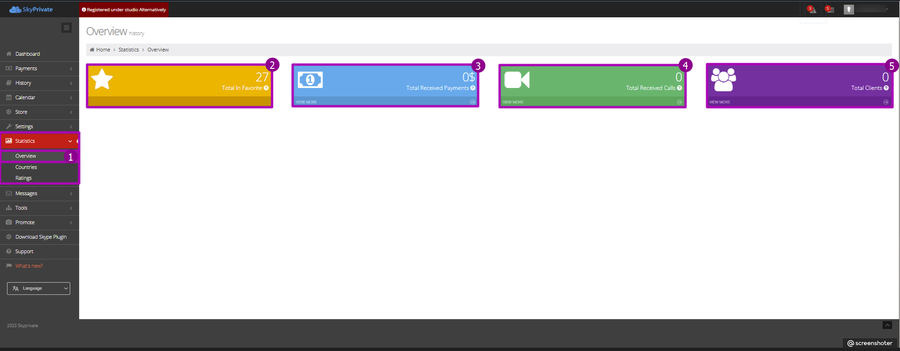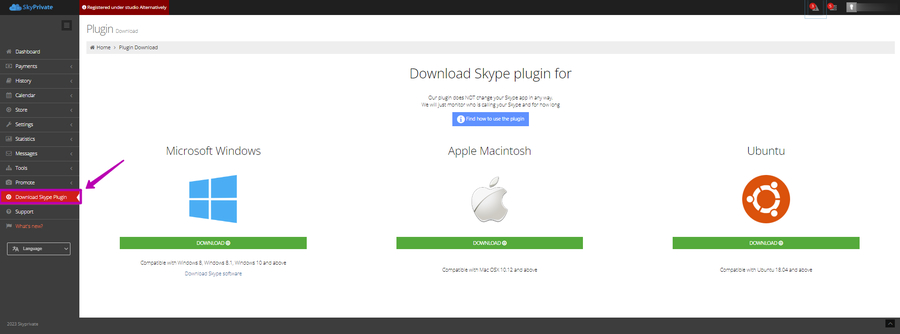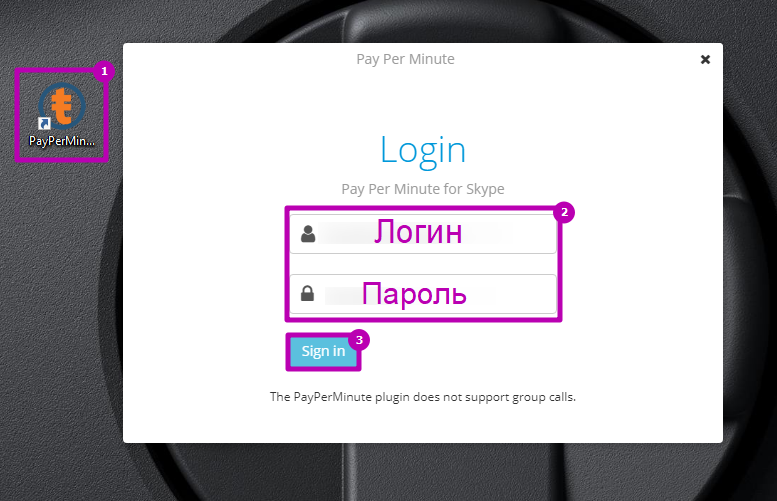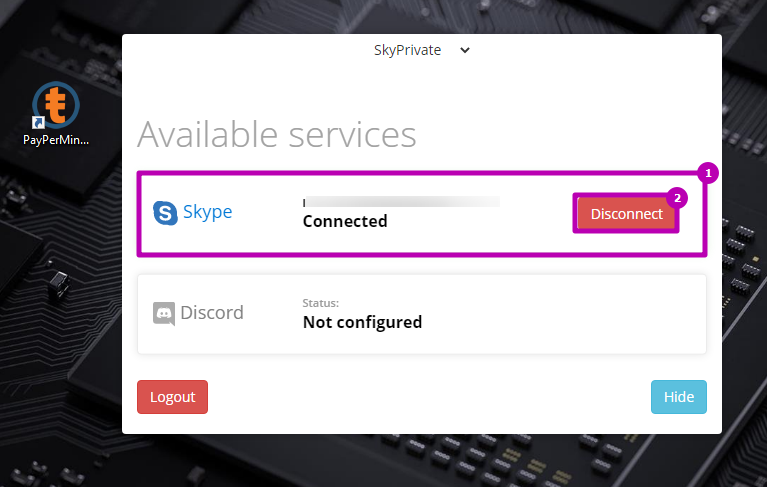Инструкция по работе на сайте SkyPrivate: различия между версиями
AlexHorCW (обсуждение | вклад) |
AlexHorCW (обсуждение | вклад) |
||
| Строка 97: | Строка 97: | ||
'''1'''. '''Активируйте Skype - Connect'''<br> | '''1'''. '''Активируйте Skype - Connect'''<br> | ||
'''2'''. '''При необходимости введите логин и пароль о вашего Skype.'''<br> | '''2'''. '''При необходимости введите логин и пароль о вашего Skype.'''<br> | ||
'''3'''.[[https://camwork.club/wiki/index.php?title=%D0%98%D0%BD%D1%81%D1%82%D1%80%D1%83%D0%BA%D1%86%D0%B8%D1%8F_%D0%BF%D0%BE_%D1%80%D0%B0%D0%B1%D0%BE%D1%82%D0%B5_%D0%BD%D0%B0_%D1%81%D0%B0%D0%B9%D1%82%D0%B5_SkyPrivate#.D0.9D.D0.B0.D1.81.D1.82.D1.80.D0.BE.D0.B9.D0.BA.D0.B8:~:text=4.%20%D0%9A%D0%B0%D0%BA%20%D0%B2%D1%8B%20%D0%B2%D1%8B%D0%B9%D0%B4%D0%B8%D1%82%D0%B5%20%D0%B2%20%D1%8D%D1%84%D0%B8%D1%80%2C%20%D0%BD%D0%B0%D0%B6%D0%BC%D0%B8%D1%82%D0%B5%20%D0%BD%D0%B0%20%D1%8D%D1%82%D1%83%20%D0%BA%D0%BD%D0%BE%D0%BF%D0%BA%D1%83%2C%20%D1%87%D1%82%D0%BE%D0%B1%D1%8B%20%D1%83%D0%B1%D0%B5%D0%B4%D0%B8%D1%82%D1%8C%D1%81%D1%8F%20%D0%BA%D0%B0%D0%BA%20%D0%B2%D1%8B%D0%B3%D0%BB%D1%8F%D0%B4%D0%B8%D1%82%20%D0%B2%D0%B0%D1%88%20%D0%BF%D1%80%D0%BE%D1%84%D0%B8%D0%BB%D1%8C%20%D0%B8%20%D0%BE%D0%BD%D0%BB%D0%B0%D0%B9%D0%BD%20%D0%BB%D0%B8%20%D0%B2%D1%8B. После того как вышли онлайн, проверьте в сети ли вы.]] | |||
<br clear=all> | <br clear=all> | ||
Версия от 07:47, 21 июля 2023
Вход🚪
Первым делом заходим на сайт. Skyprivate
1. Вводим Логин и Пароль.
2. Нажимаем Войти на сайт.
Главное меню💻
В главном меню мы видим.
1. Вывод средств.
2. Кол-во Видеозвонков.
3. Кол-во Мемберов.
4. Баланс.
5. Статистика по звонкам.
6. Уведомления транзакций или сообщений.
7. Статистика дохода Диаграмма.
8. Меню сайта - Разберем подробно:
- 9. Платежи - ваша статистика.
- 10. История - звонки, жалобы ваших пользователей.
- 11. Календарь - Расписание.
- 12. Магазин - продажа ваших видео.
- 13. Настройки. - Изменить параметры вашего профиля и тела, добавить фото материалы и изменить аватар.
- 14. Статистика - можно просмотреть Ваши звонки и мини статистику.
- 15. Сообщения - поступают сообщения как от пользователей, так и от поддержки сайта.
- 16. Инструменты. - ваши заблокированные пользователи.
- 17. Продвижение - рассылка в твиттер, реферальные системы и прочее.
- 18. Загрузить плагин - необходимое приложение для работы.
- 19. Поддержка - сообщите сайту, если у вас какие то неполадки.
- 20. Сменить язык интерфейса.
Настройки
1. Сервисы.
2. Ваш скайп, при желании можно сменить.
3. Так-же можно добавить Discord и Streaming live.
Личная информация
1. Публикация профиля.
2. Перейдите во кладках, чтобы изменить те или иные параметры.
- Профиль.
- Фотогалерея.
- Видеогалерея.
- Импортировать.
3. Личная информация.- здесь все, что касается вашей личности и тела.
4. Как вы выйдите в эфир, нажмите на эту кнопку, чтобы убедиться как выглядит ваш профиль и онлайн ли вы.
Цена Привата.
1. Цена.
2. Цена за минуту, поменяйте, если необходимо.
Фото и Видео
1. Перейдите во вкладку фотогалерея или Видеогалерея.
2. Загрузите фото или Видео.
Статистика
1. Owerview.
2. Кол-во пользователей добавившие вас в избранные.
3. Баланс.
4. Всего принятых вызовов.
5. Общее кол-во, уникальных пользователей, с которыми у вас был приват.
Начало трансляции
1. Download Skype Plugin.
2. Выберете свою операционную систему и нажмите Download.
3. Установите приложение на свой PC.
1. Откройте приложение.
2. Введите Логин и Пароль.
4. Sign In.
1. Активируйте Skype - Connect
2. При необходимости введите логин и пароль о вашего Skype.
3.[После того как вышли онлайн, проверьте в сети ли вы.]
Контакты
По всем вопросам вы можете обратиться в нашу круглосуточную поддержку: